
Cukup, kahanan bakal kedadeyan, nalika nyithak dokumen, halaman kasebut dadi papan sing paling cocog. Contone, bagean utama meja bisa uga katon ing siji kaca, lan nomer loro ing nomer loro. Ing kasus iki, masalah obah utawa mbusak longkangan kasebut dadi relevan. Ayo goleki bisa ditindakake nalika nggarap dokumen ing prosesor spreadsheet Excel.
Deleng uga: Cara mbusak tata letak kaca ing Excel
Jinis bagean godhong lan prosedur kanggo ngilangi
Kaping pisanan, sampeyan kudu ngerti manawa break page bisa saka rong jinis:
- Kanthi manual dipasang dening pangguna;
- Dipasang kanthi otomatis dening program kasebut.
Patut, cara kanggo ngilangi rong jinis dissection kasebut beda.
Sing paling pisanan katon ing dokumen kasebut mung yen pangguna dhewe nambahake nggunakake alat khusus. Iki bisa dipindhah lan mbusak. Jinis dissection jinis kapindho kanthi otomatis dienggo kanthi program. Iki ora bisa dibusak, nanging mung bisa dipindhah.
Kanggo ndeleng bagean ing bagean kaca ing monitor, tanpa nyithak dokumen kasebut dhewe, sampeyan kudu ngalih menyang mode kaca. Iki bisa ditindakake kanthi ngeklik lambang. "Halaman", yaiku lambang sing tepat ing antarane telung lambang navigasi ing antarane modus tampilan kaca. Lambang kasebut kasedhiya ing garis status ing sisih kiwa alat zoom.

Ana uga pilihan kanggo mlebu menyang mode kaca kanthi mbukak tab "Ndeleng". Ana sampeyan kudu klik tombol, sing diarani - Mode Page lan dilebokake ing pita ing blok Modhase Deleng Buku.

Sawise ngowahi mode, kaca bakal katon. Wong sing diluncurake kanthi otomatis miturut program kasebut dituduhake dening garis sing ditanduri, lan sing diaktifake kanthi manual pangguna dituduhake dening garis biru sing padhet.

Kita bali menyang versi biasane nggarap dokumen kasebut. Klik ing lambang kasebut "Biasa" ing garis status utawa kanthi lambang sing padha ing pita ing tab kasebut "Ndeleng".

Sawise ngalih menyang mode ndeleng normal saka mode kaca, menehi tandha kesenjangan uga bakal ditampilake ing sheet. Nanging iki mung bakal kedadeyan yen pangguna ngalih menyang tampilan kaca dokumen kasebut. Yen ora, mula ing mode markup normal, dheweke ora bakal katon. Dadi, ing mode normal, pambeda ditampilake kanthi beda. Sing digawe kanthi otomatis dening program kasebut bakal katon minangka garis sing alit, lan digawe artifisial dening pangguna minangka garis-garis gedhe gedhe.

Kanggo ndeleng carane dokumen "koyak" bakal katon ing print, pindhah menyang tab File. Sabanjure, pindhah menyang bagean "Cetak". Ing sisih tengen jendela bakal dadi wilayah pratinjau. Sampeyan bisa ndeleng dokumen kanthi mindhah garis gulung munggah lan mudhun.

Saiki ayo goleki carane ndandani masalah iki.
Cara 1: mbusak kabeh kesenjangan kanthi manual
Kaping pisanan, ayo fokus ngilangi istirahat kaca sing dilebokake kanthi manual.
- Menyang tab Halaman Layak. Klik ing lambang pita Wiwitandilebokake ing blok Setelan Kaca. Daftar dhaptar mudhun. Saka opsi sing ditampilake ing, pilih Reset Breaks Page Breaks.
- Sawise langkah iki, kabeh kaca ngilangi ing lembar Excel saiki sing dilebokake kanthi manual dening pangguna bakal dibusak. Saiki, nalika nyithak, kaca bakal mung bakal mbatalake aplikasi kasebut.


Cara 2: busak kesenjangan sing dipasang kanthi manual
Nanging adoh saka kabeh kasus, perlu mbusak kabeh potongan kaca manual sing dilebokake dening pangguna. Ing sawetara kahanan, bagean dissection dibutuhake kanggo ngiwa, lan bagean sing bakal dicopot. Ayo ndeleng carane iki bisa ditindakake.
- Pilih sel sing ana ing sangisore longkangan sing kudu dicopot saka lembaran. Yen pambisihan kasebut vertikal, mula ing kasus iki, kita milih unsur ing sisih tengen. Pindhah menyang tab Halaman Layak lan klik lambang kasebut Wiwitan. Wektu iki sampeyan kudu milih pilihan saka dhaptar mudhun. "Delete the break page".
- Sawise tumindak iki, mung dissection sing ana ing ndhuwur sel sing dipilih sing bakal diilangi.


Yen perlu, kanthi cara sing padha, sampeyan bisa ngilangi potongan sisa ing lambaran, sing ora dibutuhake.
Cara 3: mbusak celah dipasang kanthi manual kanthi mindhah
Sampeyan uga bisa ngilangi kesenjangan kanthi manual kanthi ngobahake menyang wates dokumen.
- Menyang tampilan kaca buku. Setel kursor menyang longkangan buatan sing ditandhani dening garis biru padhet. Ing kasus iki, kursor kudu ngowahi dadi panah panah sing lurus. Tahan tombol kiwa kiwa banjur seret garis padhet iki menyang wates sheet.
- Sawise sampeyan tekan tapel wates dokumen, uculake tombol mouse. Bagean iki bakal dicopot saka lembaran saiki.

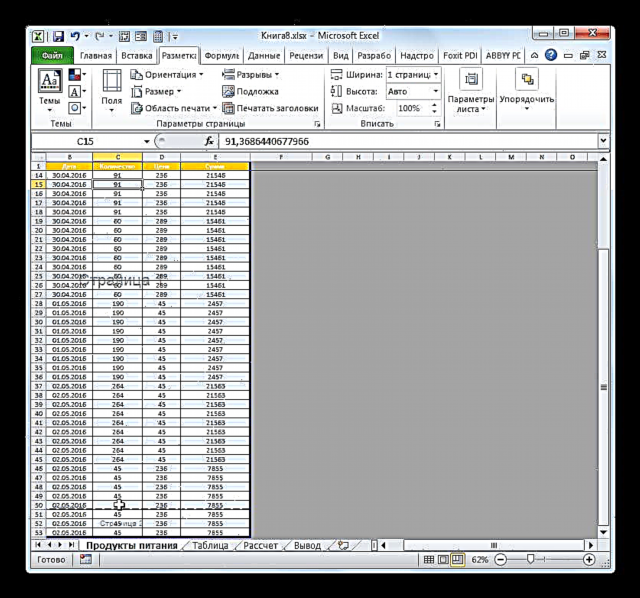
Cara 4: ngilangi otomatis
Saiki ayo goleki babagan carane ngilangi kaca kanthi otomatis program bisa diilangi, yen ora ilang, mula paling ora dipindhah amarga pangguna mbutuhake.
- Menyang mode kaca. Swara bagean sing dituduhake baris mlayu. Kursor diowahi dadi panah loro arah. Tombol tombol kiwa kiwa. Seret longkangan menyang sisih sing dianggep perlu. Contone, pamisahan umume bisa pindhah menyang wates sheet. Yaiku, kita nindakake prosedur sing padha karo sing ditindakake sadurunge tumindak.
- Ing kasus iki, istirahat otomatis bakal digawa metu ing tapel wates dokumen kasebut, utawa pindhah menyang panggonan sing bener kanggo pangguna. Ing kasus terakhir, iki diowahi dadi dissection buatan. Saiki ing wektu iki nalika percetakan bakal ngilangi kaca.


Kaya sing sampeyan ngerteni, sadurunge nerusake prosedur kanggo mbusak longkangan, sampeyan kudu ngerteni apa jinis unsur sing diduweni: otomatis utawa digawe pangguna. Proses penghapusan kasebut bakal gumantung banget. Kajaba iku, penting banget kanggo ngerti apa sing kudu ditindakake: rampung ngilangi utawa mung pindhah menyang papan liya ing dokumen kasebut. Titik penting liyane yaiku carane item sing wis dibatalake karo potongan liyane ing sheet. Sawise kabeh, nalika mbusak utawa mindhah siji unsur, posisi ing sheet lan kesenjangan liyane bakal ganti. Mulane, nuansa iki penting banget kanggo nimbang sadurunge wiwitan prosedur mbusak.











